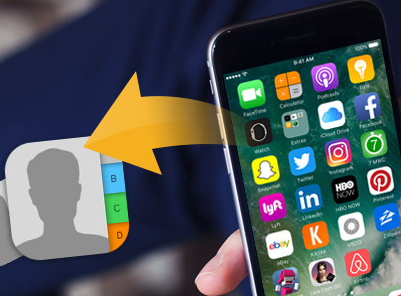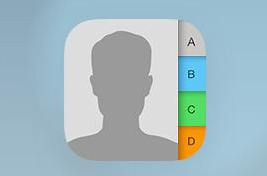Wie kann man VCF Datei konvertieren/öffnen
Möchten Sie Ihre iPhone Kontakte(VCF Datei) öffnen und verwalten? Hier zeigen wir Ihnen die Lösung an, um VCF Datei einfach zu konvertieren und dann zu öffnen.
Wenn Sie CSV- oder VCF-Kontakte auf Ihrem iPhone importieren möchten, gibt es viele Methoden wie die Synchronisierung mit iTunes, Outlook, Google Mail usw. Aber wenn man VCF Datei direkt auf Computer übertragen, kann man die Daten nicht am Computer sehen. Dann muss man VCF Datei konvertieren, um die Daten besser zu verwalten. Wissen Sie, wie man die VCF Dateien bei der Übertragung einfach konvertieren kann? Hier zeigen wir Ihnen in diesem Text eine einfachere Möglichkeit, um VCF Datei bei der Übertragung direkt zu konvertieren und dann leicht zu öffnen. Lesen Sie den Text bitte weiter!

VCF Datei konvertieren und dann öffnen
VCF Datei konvertieren/öffnen – So geht’s
Wenn Sie VCF Datei einfach öffnen und konvertieren möchten, empfehlen wir Ihnen ein professionelle Software – AnyTrans. Mit diese Software kann man Daten wie iPhone Kontakte auf iPhone/iPad/iPod/PC/Mac sicher & schnell zu übertragen. Außerdem kann man bei der Übertragung VCF Datei einfach konvertieren. Es unterstützt beispielweise:
Ohne Konverter: AnyTrans ermöglicht Ihnen, Kontakte von iPhone auf iPhone/iPad/Computer im CSV/VCF-Format zu übertragen. Vor der Übertragung können Sie das Format der Kontakte selbst erstellen.
Ohne Datenverlust: Im Vergleich zu iTunes/iCloud ist AnyTrans mehr sicher. Mit AnyTrans können Sie Ihre vorhandenen Daten auf Ihrem Gerät 100% schützen, weil AnyTrans Ihre Daten nie überschreiben kann.
Hohe Geschwindigkeit: Mit AnyTrans kann man iPhone Kontakte auf die schnellste Weise zu übertragen. Man kann beispielweise 1000 Kontakte in nur 3 Minuten sicher & schnell übertragen.
Multifunktional: Es unterstützt auch Kontakte von Android auf iPhone direkt zu übertragen.
Jetzt können Sie AnyTrans für iOS kostenlos auf Computer herunterladen und probieren, um VCF Datei einfach wie möglich zu konvertieren und öffnen.
Hier zeigen wir Ihnen die Schritte, wie Sie VCF Datei konvertieren/öffnen können.
Schritt 1: Öffnen Sie AnyTrans auf Ihrem Computer > Verbinden Sie Ihr iPhone mit dem Computer > Klicken Sie auf den Button ,,![]() “ > Wählen Sie Kontakte aus.
“ > Wählen Sie Kontakte aus.
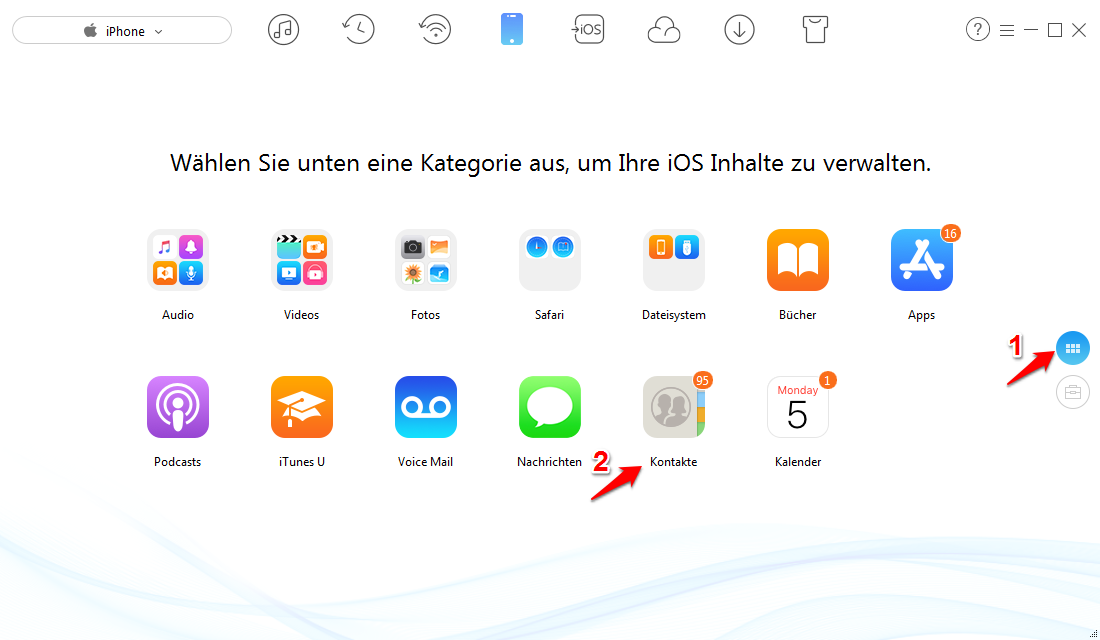
VCF Datei öffnen und konvertieren – Schritt 1
Schritt 2: Um alle Kontakte auf einmal zu auswählen, klicken Sie auf ,,Alle Auswählen“ oder markieren Sie nur die Kontakte, die Sie Format konvertieren möchten > Tippen Sie auf den Button ,, Einstellungen“, um Format und Export-Pfad einzustellen. Dann können Sie die Kontakte mit bestimmtem Format nach Ihrem Wunsch übertragen.

VCF Datei öffnen und übertragen – Schritt 2
Fazit
Wenn Sie iPhone Kontakte mit VCF/CSV Format einfach konvertieren und übertragen möchten, ist AnyTrans Ihre beste Auswahl. Jetzt laden und probieren Sie AnyTrans kostenlos! Falls Sie noch Frage haben, schreiben Sie uns E-Mail. Um mehr Leuten zu helfen, können Sie den Text auf Facebook/Twitter teilen!
AnyTrans – iOS-Datenmanagement
Mit AnyTrans können Sie nach Belieben Daten zwischen iPhone, iPad, iPod, iTunes, iCloud und Ihrem Computer übertragen. Alle Funktionen können durch einfaches Drag & Drop oder einen schnellen Klick ausgeführt werden. Ihre Daten und Dokumente können problemlos direkt an jeden beliebigen Ort geflogen werden.
Gratis Herunterladen * 100% Sauber & Sicher
Weitere Fragen über Produkt? Kontaktieren Sie bitte userem Support Team, um Lösungen schnell zu bekommen >